Stampare è un'arte a sé, specialmente quando si tratta di fotografia digitale. La scelta del giusto spazio colore e la corretta gestione del colore sono fondamentali per la qualità delle tue stampe. In questa guida scoprirai passo dopo passo come configurare al meglio le tue impostazioni colore in Lightroom, affinché le tue immagini su carta appaiano vivaci come sullo schermo.
Principali informazioni
- Lo spazio colore della tua fotocamera ha un impatto significativo sul risultato della stampa.
- Utilizza Adobe RGB o ProPhoto RGB per risultati migliori.
- Assicurati che le impostazioni di gestione del colore in Lightroom siano corrette.
- Non fare affidamento sugli standard della stampante; seleziona manualmente il giusto spazio colore e profilo di stampa.
Guida passo passo
Inizia controllando in quale spazio colore la tua fotocamera scatta. Gli spazi colore più comuni sono Adobe RGB e ProPhoto RGB, mentre sRGB è considerato lo spazio colore più debole, che può influenzare notevolmente i risultati delle tue stampe. Se lavori con sRGB, perdi molti dettagli. Assicurati che la tua fotocamera sia impostata su Adobe RGB o ProPhoto RGB per ottenere risultati ottimali.
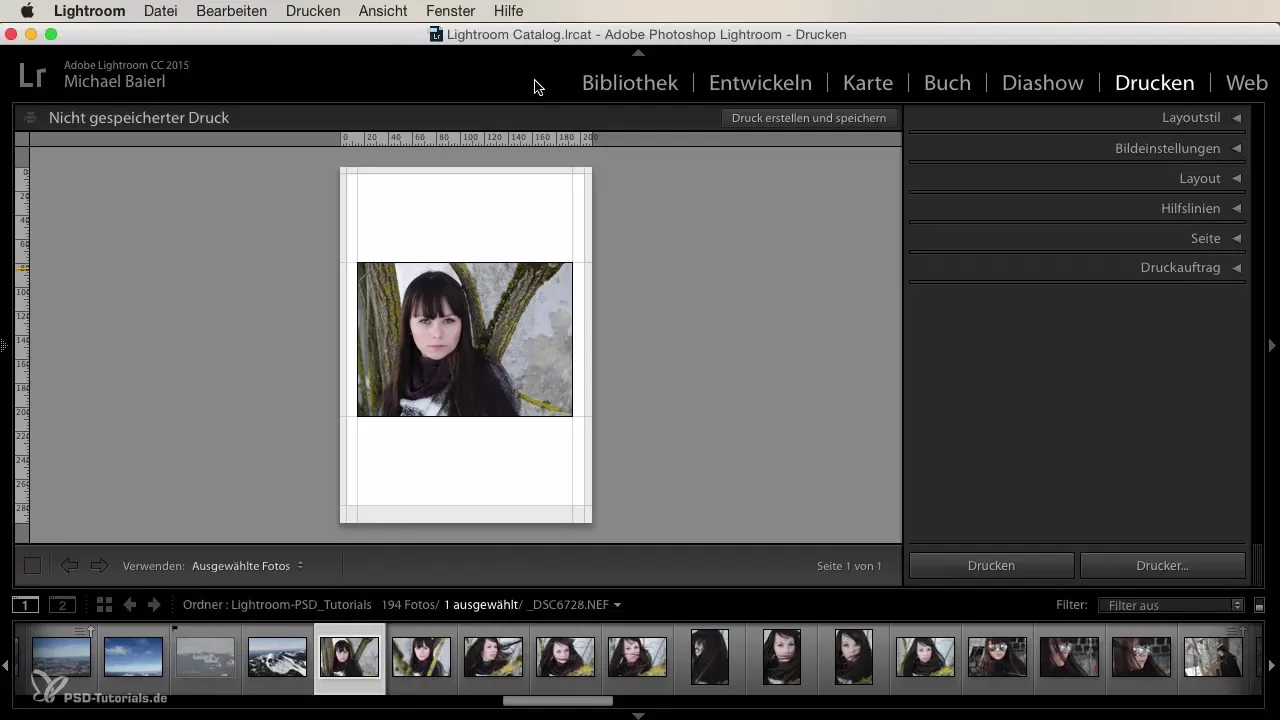
Dopo aver verificato le impostazioni della fotocamera, continua in Lightroom. Se vuoi iniziare a stampare, apri il modulo di stampa. Qui vedrai che l'opzione dello spazio colore è impostata per impostazione predefinita sulla stampante, il che non è ideale. Questo può portare a una differenza tra i colori della tua stampa e quelli sullo schermo, poiché la stampante potrebbe stampare in sRGB, portando a un risultato poco ispirato. È quindi fondamentale adattare questa opzione.
Assicurati di prestare attenzione alle giuste impostazioni nel dialogo di stampa. In fondo al dialogo troverai l'opzione per la gestione del colore. Qui non dovresti lasciare la funzione su "gestito dalla stampante", poiché questo di solito può portare a risultati inaspettati. Invece, dovresti passare all'opzione "altro" per apportare le impostazioni di spazio colore desiderate.
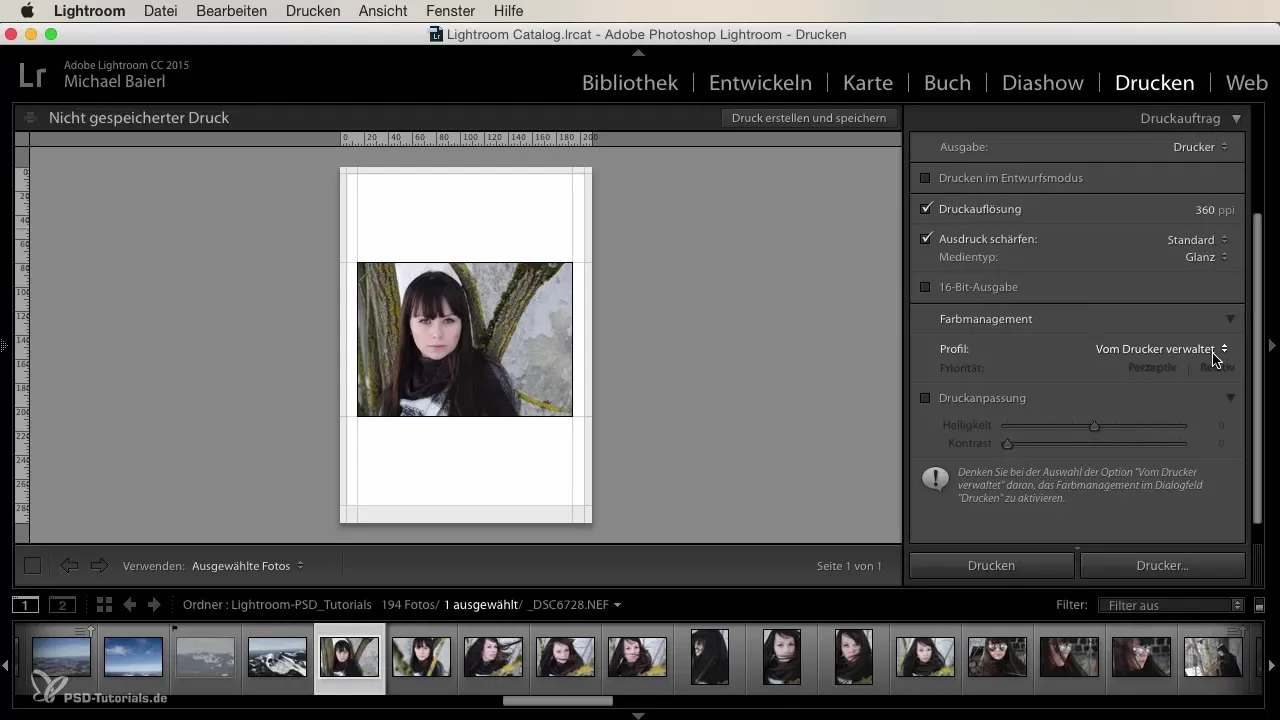
Dopo aver impostato la gestione del colore, trova il profilo di stampa adatto per la tua stampante e per la carta che utilizzi. Ad esempio, i profili Fogra sono i più comuni e spesso ti imbatterai in Fogra 27 o Fogra 39. Questi profili sono una buona scelta per la maggior parte delle operazioni di stampa, poiché sono ottimizzati per la stampa in CMYK. Seleziona il profilo appropriato e conferma la tua scelta.
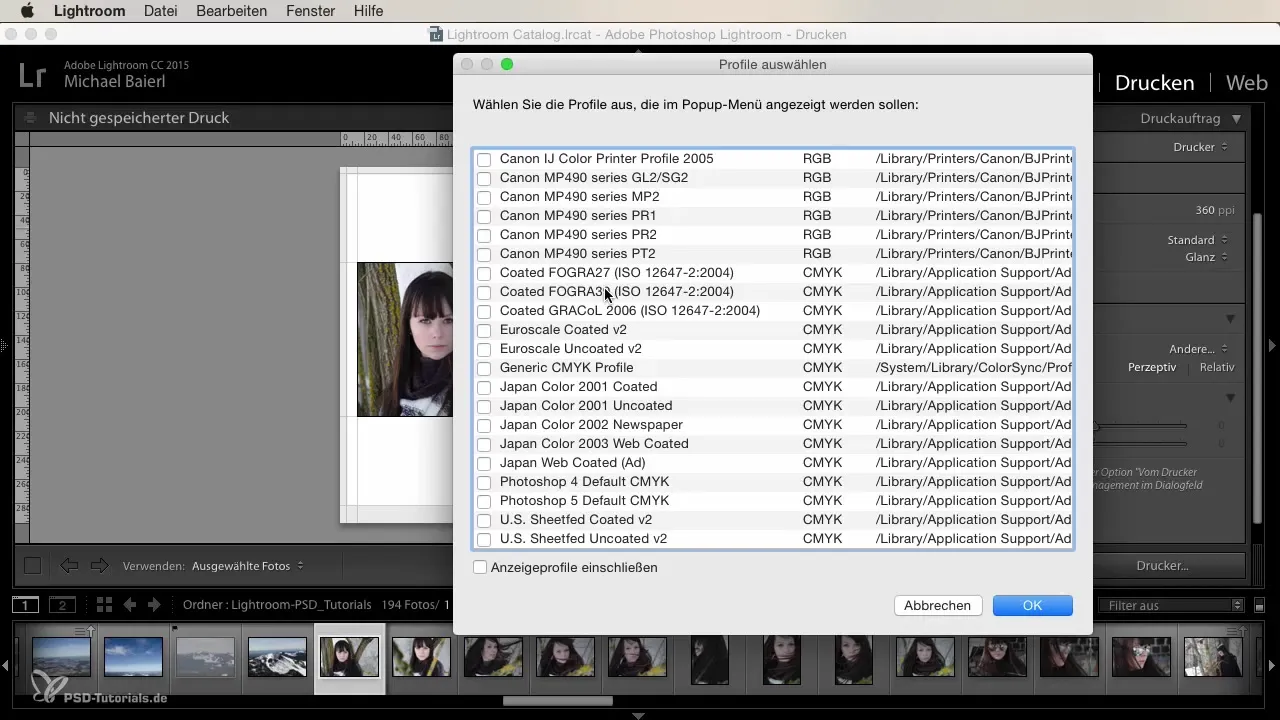
Ora che hai impostato il profilo di stampa corretto, c'è un'altra decisione importante da prendere: la modalità di rendering. Qui hai la scelta tra "perceptivo" e "relativo". Per uso domestico ti consiglio di mantenere l'impostazione "perceptivo" se non sei sicuro. L'adattamento manuale può essere problematico, poiché non puoi mai valutare esattamente come la tua stampante interpreterà i colori. Pertanto, "perceptivo" è di solito la scelta più sicura.
Se navighi nel dialogo di stampa e desideri apportare ulteriori impostazioni, puoi farlo anche tramite un pulsante direttamente accessibile, per adattare ulteriori opzioni per il layout e il formato della tua stampa. È consigliabile creare prima una versione PDF della tua stampa per controllare i risultati finali. Assicurati di ricontrollare tutte le impostazioni per ottenere una stampa che soddisfi le tue aspettative.
Uno degli aspetti spesso trascurati della stampa è assicurarsi che la stampante non effettui le modifiche di colore decisive. Piuttosto, vuoi che la stampante lavori il più vicino possibile ai colori che vedi in Lightroom. Questo massimizza le possibilità di ottenere un risultato eccellente e di evitare stampe errate.
Conclusione
Se segui questi passaggi e presti sempre attenzione alle corrette impostazioni di spazio colore durante la stampa in Lightroom, dovresti essere in grado di portare le tue immagini nella migliore qualità su carta. Ricorda che la gestione del colore è fondamentale per il successo.
Domande frequenti
Come cambio lo spazio colore nella mia fotocamera?Puoi cambiare lo spazio colore nelle impostazioni della tua fotocamera. Cerca l'opzione per lo spazio colore e scegli Adobe RGB o ProPhoto RGB.
Perché sRGB non è ideale per la stampa?sRGB ha uno spazio colore più piccolo e non può riprodurre i molti dettagli e colori che Adobe RGB o ProPhoto RGB offrono.
Qual è il miglior profilo di stampa per la stampa domestica?Fogra 39 è un profilo di stampa comune che offre buoni risultati per la stampa domestica.
Perché non dovrei lasciare le impostazioni della stampante su standard?Le impostazioni di stampa standard della stampante possono portare a colori distorti o meno vivaci.
Come posso trovare il profilo di stampa corretto per la mia stampante?Puoi selezionare il profilo di stampa corretto nelle impostazioni di gestione del colore della finestra di dialogo di stampa in Lightroom. Chiedi anche del profilo ai produttori delle stampanti.


